Splunk ist ein leistungsstarkes Protokollanalysetool, das zum Suchen, Überwachen und Analysieren von maschinell generierten Big Data von einem Webbrowser verwendet wird. Es hilft Ihnen, Protokolldaten von Servern und Netzwerkgeräten in einem einfachen Format zu vereinfachen, das Sie leicht lesen und verarbeiten können. Splunk unterstützt alle wichtigen Betriebssysteme, einschließlich Windows, Linux und Mac OS. Es ist leicht skalierbar, vollständig integriert und unterstützt sowohl lokale als auch entfernte Datenquellen.
In diesem Tutorial zeigen wir Ihnen, wie Sie das Splunk Log Analyzer Tool unter Ubuntu 20.04 installieren.
Voraussetzungen
- Ein frisches Ubuntu 20.04 VPS auf der Atlantic.net Cloud Platform
- Ein auf Ihrem Server konfiguriertes Root-Passwort
Schritt 1 – Atlantic.Net Cloud-Server erstellen
Melden Sie sich zunächst bei Ihrem Atlantic.Net Cloud Server an. Erstellen Sie einen neuen Server und wählen Sie Ubuntu 20.04 als Betriebssystem mit mindestens 1 GB RAM. Stellen Sie über SSH eine Verbindung zu Ihrem Cloud-Server her und melden Sie sich mit den oben auf der Seite hervorgehobenen Anmeldeinformationen an.
Sobald Sie sich bei Ihrem Ubuntu 20.04-Server angemeldet haben, führen Sie den folgenden Befehl aus, um Ihr Basissystem mit den neuesten verfügbaren Paketen zu aktualisieren.
apt-get update -y
Schritt 2 – Splunk installieren
Zuerst müssen Sie Splunk auf den Ubuntu-Server herunterladen.
- Melden Sie sich auf der Splunk-Website an, um die neueste Version des Splunk-Pakets herunterzuladen.
- Klicken Sie auf deren Website auf das „Free Splunk“-Logo.
- Füllen Sie das kurze Registrierungsformular aus, um ein Konto zu erstellen.
- Sobald der Download abgeschlossen ist, verwenden Sie Ihren bevorzugten FTP-Client, um die Datei auf den Server zu übertragen.

Hinweis – Wenn Sie sich nicht sicher sind, wie Sie FTP verwenden, lesen Sie bitte eine dieser Anleitungen:
- FileZilla
- oder Monsta FTP
Sobald der Download abgeschlossen ist, installieren Sie die heruntergeladene Datei mit dem folgenden Befehl:
dpkg -i splunk-8.0.5-a1a6394cc5ae-linux-2.6-amd64.deb
Aktivieren Sie nach Abschluss der Installation den Splunk-Dienst beim Systemstart mit dem folgenden Befehl:
/opt/splunk/bin/splunk enable boot-start
Sie müssen die Lizenzvereinbarung wie unten gezeigt akzeptieren:
"Personnel" means any employee, consultant, contractor, or subcontractor of Splunk. "Splunk Preexisting IP" means, with respect to any C&I Services Materials, all associated Splunk Technology and all Intellectual Property Rights created or acquired: (a) prior to the date of the Statement of Work that includes such C&I Services Materials, or (b) after the date of such Statement of Work but independently of the C&I Services provided under such Statement of Work. "Statement of Work" means the statements of work and/or any all applicable Orders that describe the specific services to be performed by Splunk, including any materials and deliverables to be delivered by Splunk. SPLUNK GENERAL TERMS (v1.2020) Do you agree with this license? [y/n]: y
Geben Sie j ein und drücken Sie Enter weitermachen. Sie werden aufgefordert, ein Administratorkonto zu erstellen und ein Passwort festzulegen, wie unten gezeigt:
This appears to be your first time running this version of Splunk. Splunk software must create an administrator account during startup. Otherwise, you cannot log in. Create credentials for the administrator account. Characters do not appear on the screen when you type in credentials. Please enter an administrator username: admin Password must contain at least: * 8 total printable ASCII character(s). Please enter a new password: Please confirm new password:
Geben Sie Ihren Admin-Benutzernamen und Ihr Passwort ein und drücken Sie Enter . Sie sollten die folgende Ausgabe sehen:
Copying '/opt/splunk/etc/openldap/ldap.conf.default' to '/opt/splunk/etc/openldap/ldap.conf'. Generating RSA private key, 2048 bit long modulus .........+++++ ..+++++ e is 65537 (0x10001) writing RSA key Generating RSA private key, 2048 bit long modulus .+++++ ..................................................................................................................................................+++++ e is 65537 (0x10001) writing RSA key Moving '/opt/splunk/share/splunk/search_mrsparkle/modules.new' to '/opt/splunk/share/splunk/search_mrsparkle/modules'. Init script installed at /etc/init.d/splunk. Init script is configured to run at boot.
Schritt 3 – Starten Sie den Splunk-Dienst
An diesem Punkt ist Splunk in Ihrem System installiert. Starten Sie nun den Splunk-Dienst mit dem folgenden Befehl:
service splunk start
Sie können den Status des Splunk-Dienstes mit dem folgenden Befehl überprüfen:
service splunk status
Sie sollten die folgende Ausgabe erhalten:
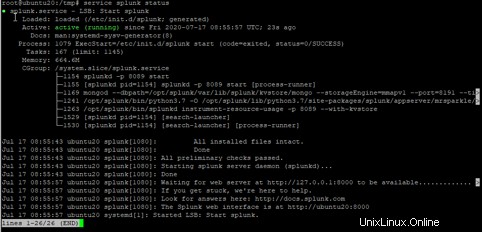
An diesem Punkt wird Splunk gestartet und überwacht Port 8000.
Schritt 4 – Greifen Sie auf die Splunk-Weboberfläche zu
Öffnen Sie nun Ihren Webbrowser und greifen Sie über die URL http://your-server-ip:8000 auf die Splunk-Oberfläche zu . Sie sollten den folgenden Bildschirm sehen:
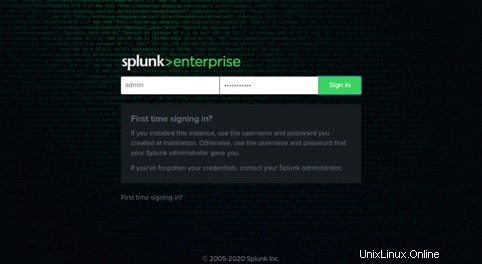
Geben Sie Ihren Admin-Benutzernamen und Ihr Passwort ein und klicken Sie auf das Zeichen Ein Taste. Sie sollten das Splunk-Dashboard auf dem folgenden Bildschirm sehen:
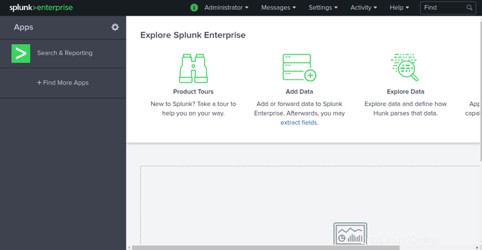
Schlussfolgerung
Herzliche Glückwünsche! Sie haben Splunk erfolgreich auf Ubuntu 20.04 installiert. Splunk ist eine sehr nützliche Lösung für die Verarbeitung, Erfassung und Analyse von Protokollen. Überwachen Sie Ihre Linux-Umgebung mit Splunk auf Ihrem VPS-Hosting-Konto von Atlantic.Net.